نصب کاستوم رام پروسه ای ریسکی بوده و احتمال دارد گوشی شما آسیب ببیند. از این رو بنده هیچ گونه مسئولیتی در قبال آسیب های احتمالی و مشکلات به وجود آمده بر عهده نمی گیرم.
اما قول می دهم اگر تمام این مراحل را به درستی و به ترتیب و با دقت انجام دهید هیچ اتفاقی نخواهد افتاد.
آنچه نیاز دارید:
1-گوشی اندروید Samsung Galaxy S Advance GT-I9070 روت شده با بوت لودر باز
2- فایل فشرده کاستوم ریکاوری CWM
3- فایل فشرده رام مورد نظر (رامی که دانلود می کنید باید مخصوص گوشی Galaxy S Advance GT-I9070 باشد)
4- فایل فشرده پکیج گوگل اپس متناسب با رام
5- حافظه جانبی (رم) با حداقل سه گیگابایت فضای خالی
6- داشتن حداقل 60% شارژ باتری
مرحله اول:
ابتدا فایل فشرده کاستوم ریکاوری CWM را از لینک زیر دانلود کنید. (نام فایل update(1) می باشد)
دانلود
*توجه*: این کاستوم ریکاوری مخصوص گوشی Samsung Galaxy S Advance GT-I9070 می باشد به همین خاطر به هیچ عنوان آن را روی گوشی دیگری نصب نکنید.
سپس فایل فشرده رام مورد نظر و گوگل اپس متناسب با آن رام را از اینترنت دانلود کنید. (رامی که دانلود می کنید باید مخصوص گوشی Samsung Galaxy S advance GT-I9070 باشد.)
هر سه فایل دانلود شده را بدون اینکه از حالت فشرده خارج کنید به حافظه جانبی (رم) منتقل کنید.
مرحله2: نصب کاستوم ریکاوری
گوشی خود را خاموش کنید و آن را به حالت Recovery ببرید.
در گوشی Galaxy S Advance اگر دکمه پاور و هوم و زیاد کردن صدا را همزمان نگه دارید به حالت ریکاوری می روید.
این سه دکمه را همزمان نگه دارید تا لوگوی سامسونگ ظاهر شود.

در حالت ریکاوری لمس وجود ندارد و برای بالا و پایین کردن از دکمه های کم و زیاد کردن صدا و برای انتخاب یک گزینه از دکمه پاور استفاده کنید.
گزینه apply zip from sdcard یا گزینه ای شبیه این ( مثلاً install zip یا apply update یا دیگر نوشته هایی که همین مفهوم را دارند) را پیدا کنید و آن را انتخاب کنید.
.jpg)
*توجه*: ممکن است ظاهر این صفحه در گوشی شما اندکی متفاوت باشد. نگران نباشید!
سپس از بین گزینه های ظاهر شده update (1) را انتخاب کرده و آن را نصب کنید.
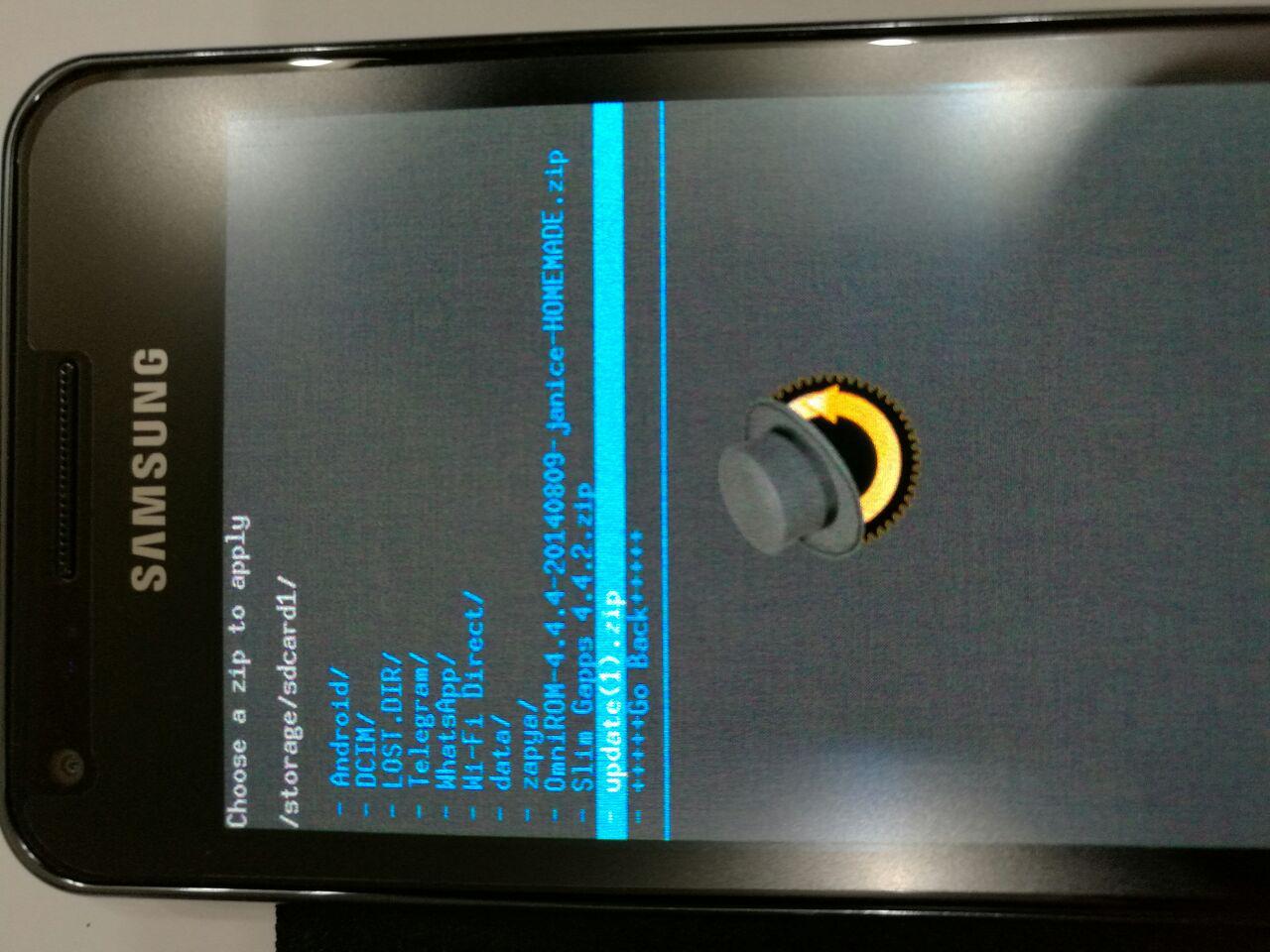

تبریک! شما یک مرحله را انجام دادید.
مرحله 3: بکاپ گرفتن از رام فعلی
برای به حداقل رساندن خطر از بین رفتن رام شدیدا توصیه می شود از رام فعلی خود بکاپ بگیرید. برای بکاپ گرفتن گزینه backupand and restore را انتخاب کرده و از رام خود بکاپ بگیرید.
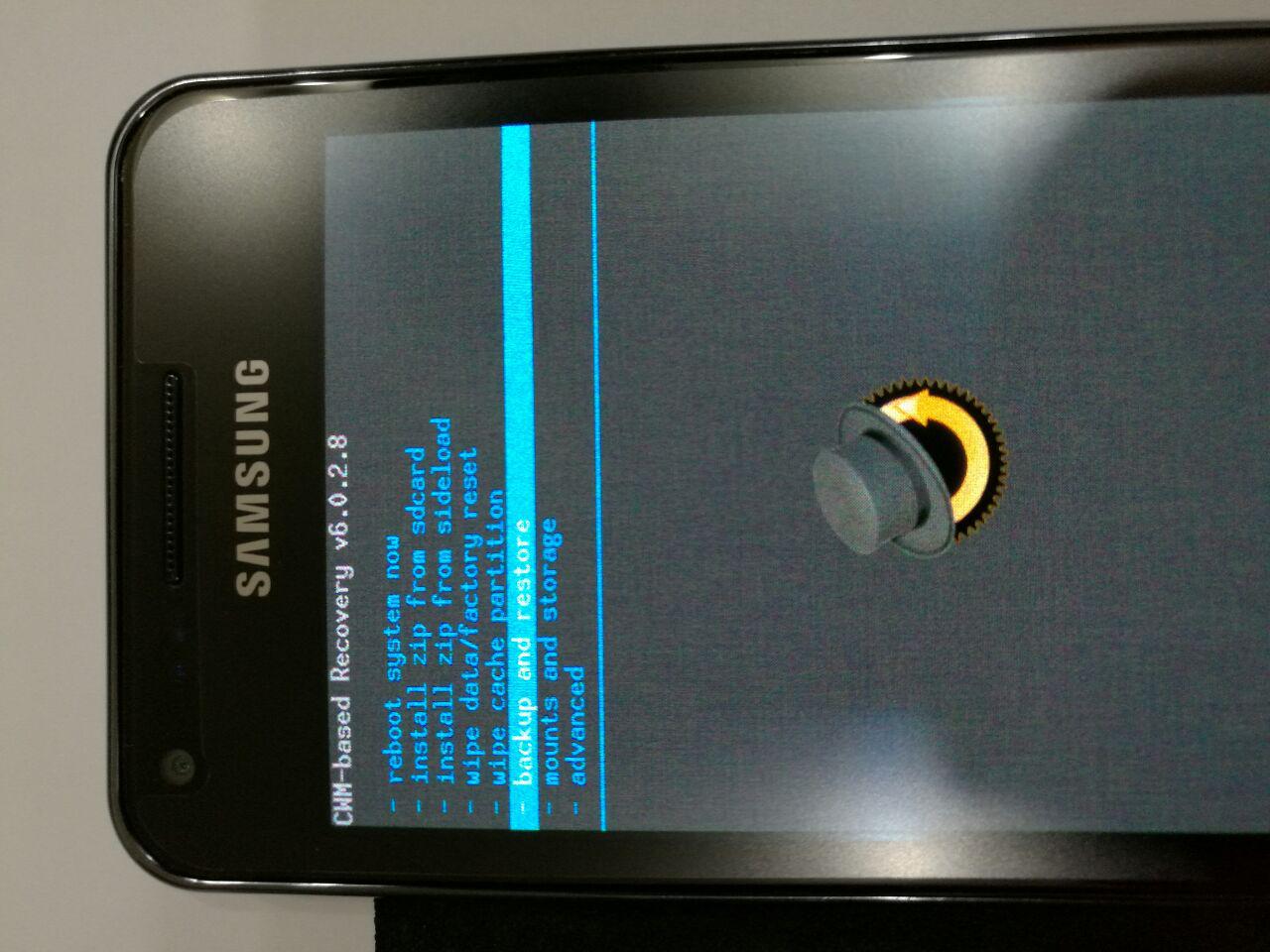
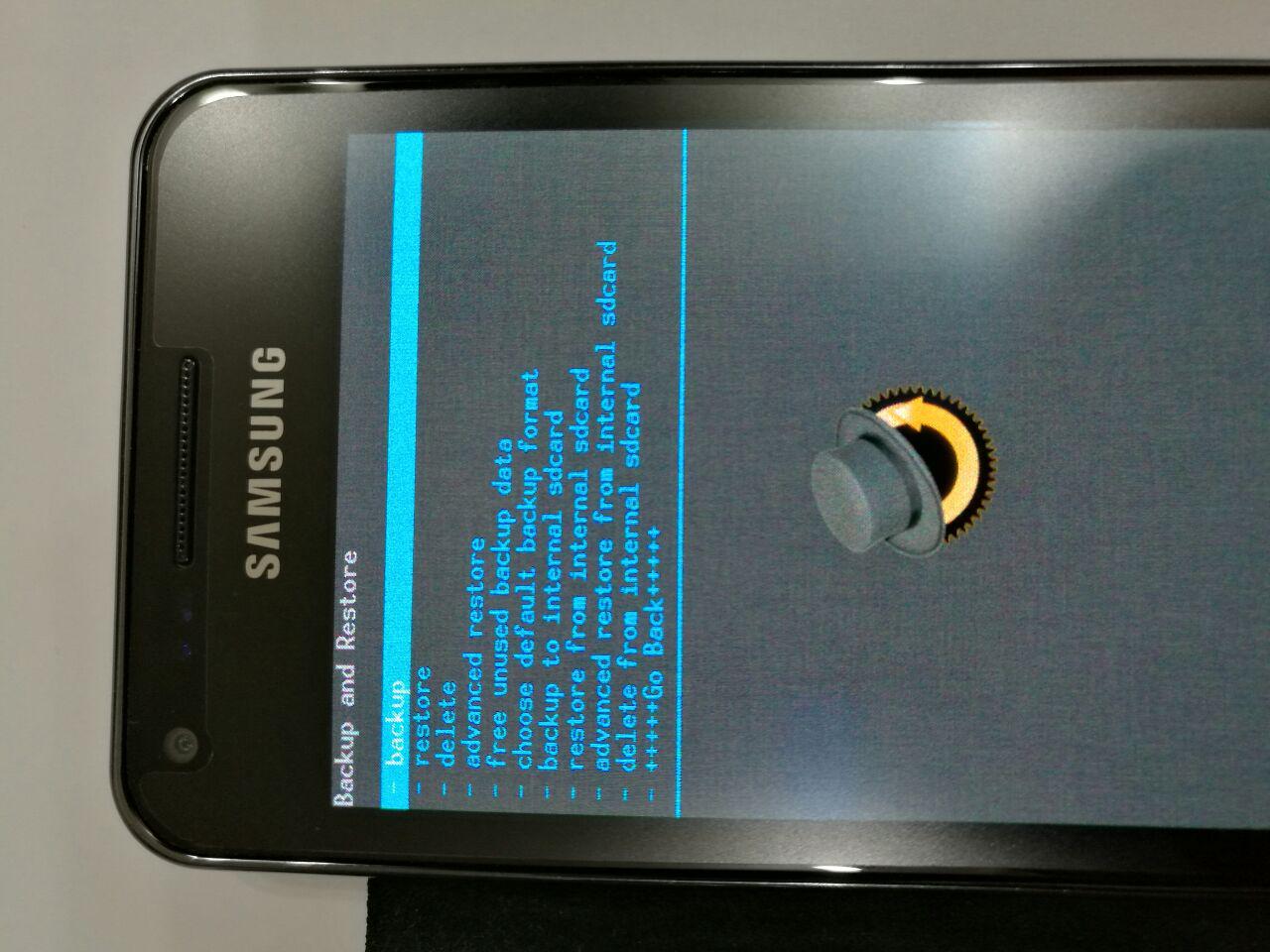
مرحله 4: نصب کاستوم رام و گوگل اپس
برای نصب کاستوم رام ابتدا گزینه wipe data/factory reset را انتخاب کرده و سپس delete all user data را انتخاب کنید.
سپس گزینه wipe cache partition را انتخاب کرده و آن را wipe کنید.

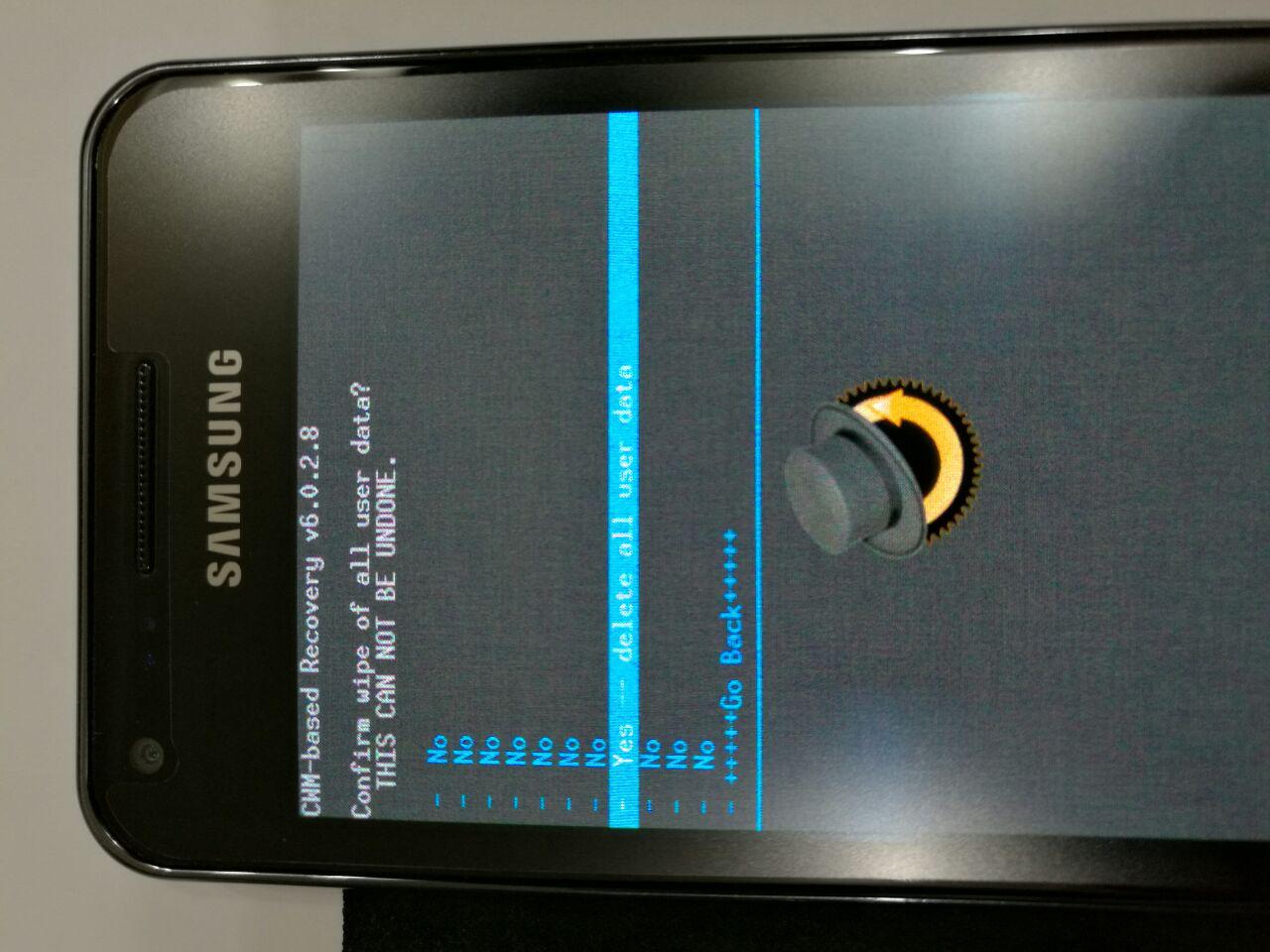


به منوی advance رفته و گزینه wipe dalvik cache را انتخاب کنید و آن را نیز wipe کنید.
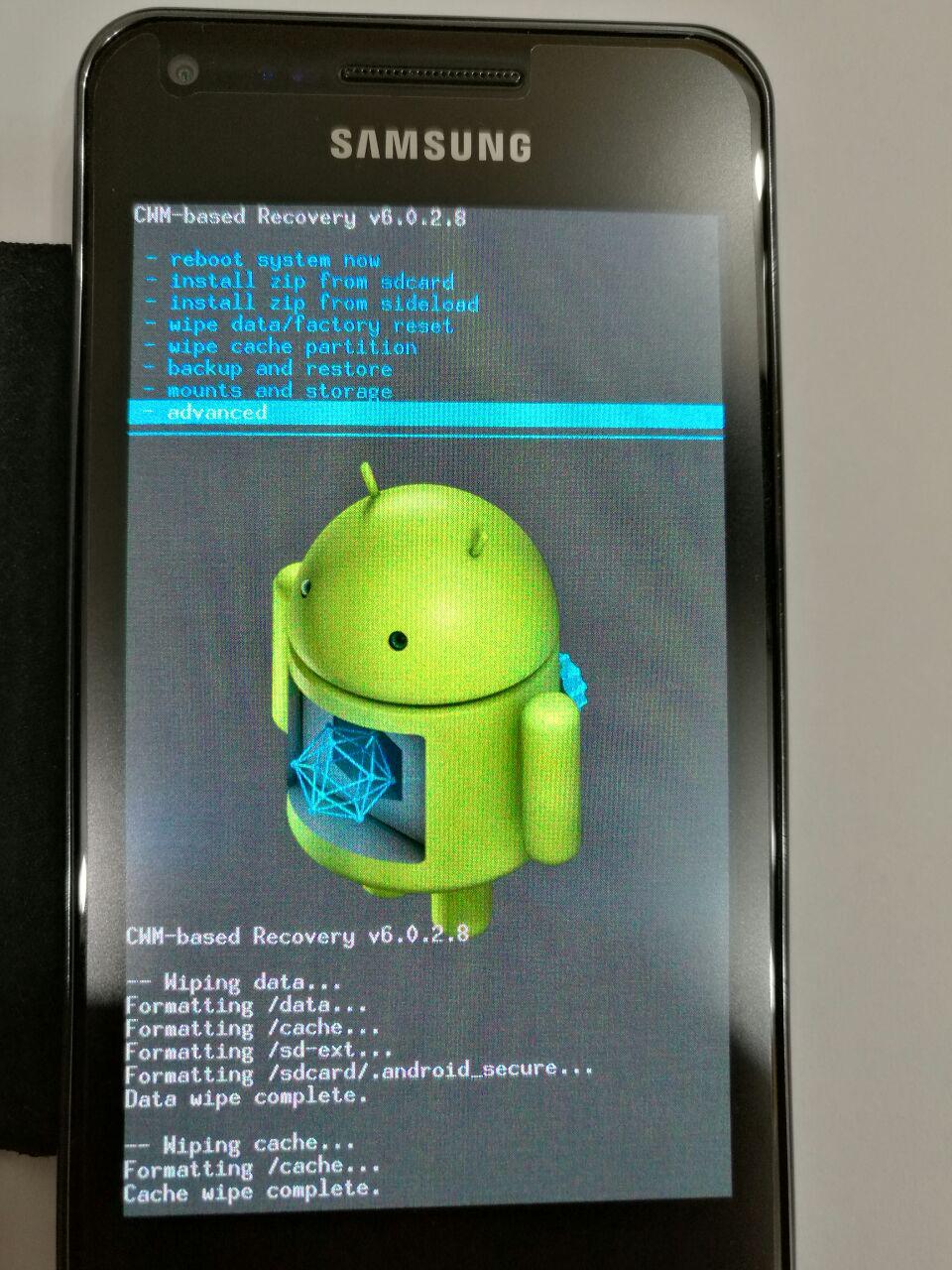
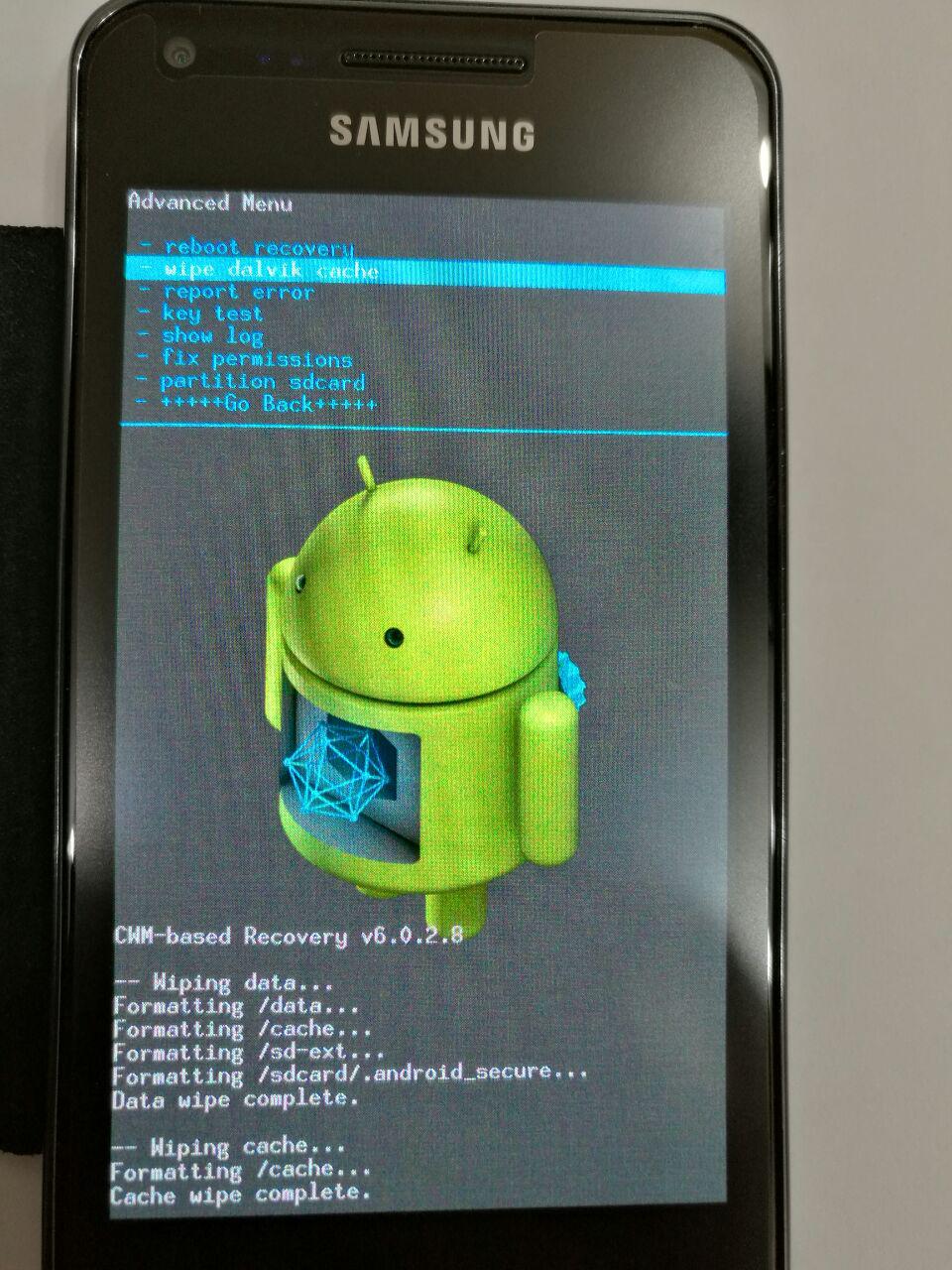
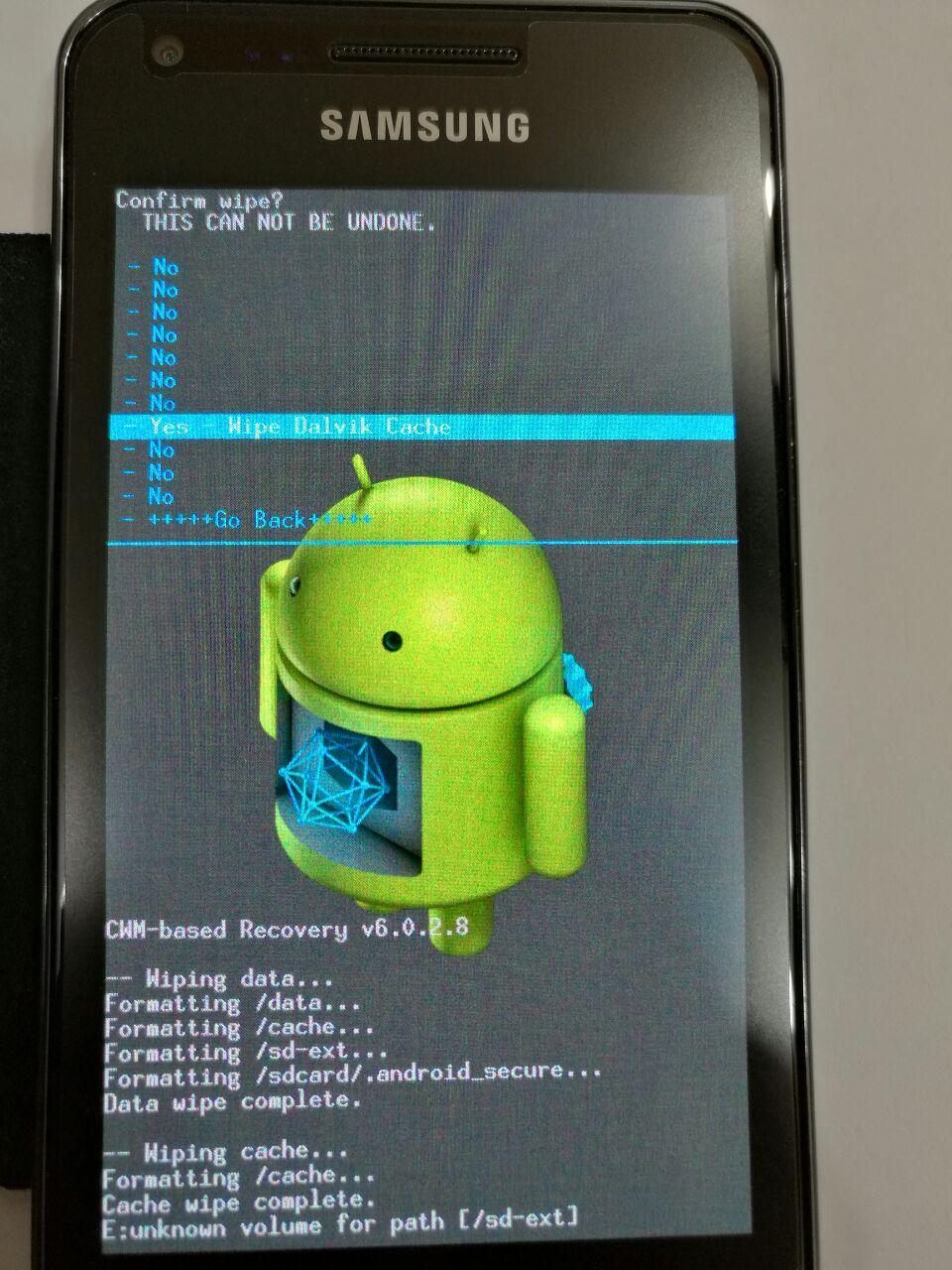
حالا نوبت نصب کاستوم رام است.
به منوی اصلی برگردید و install zip را انتخاب کنید سپس از میان گزینه های ظاهر شده رم خود را باز کرده و فایل رام مورد نظر را انتخاب و آن را نصب کنید.
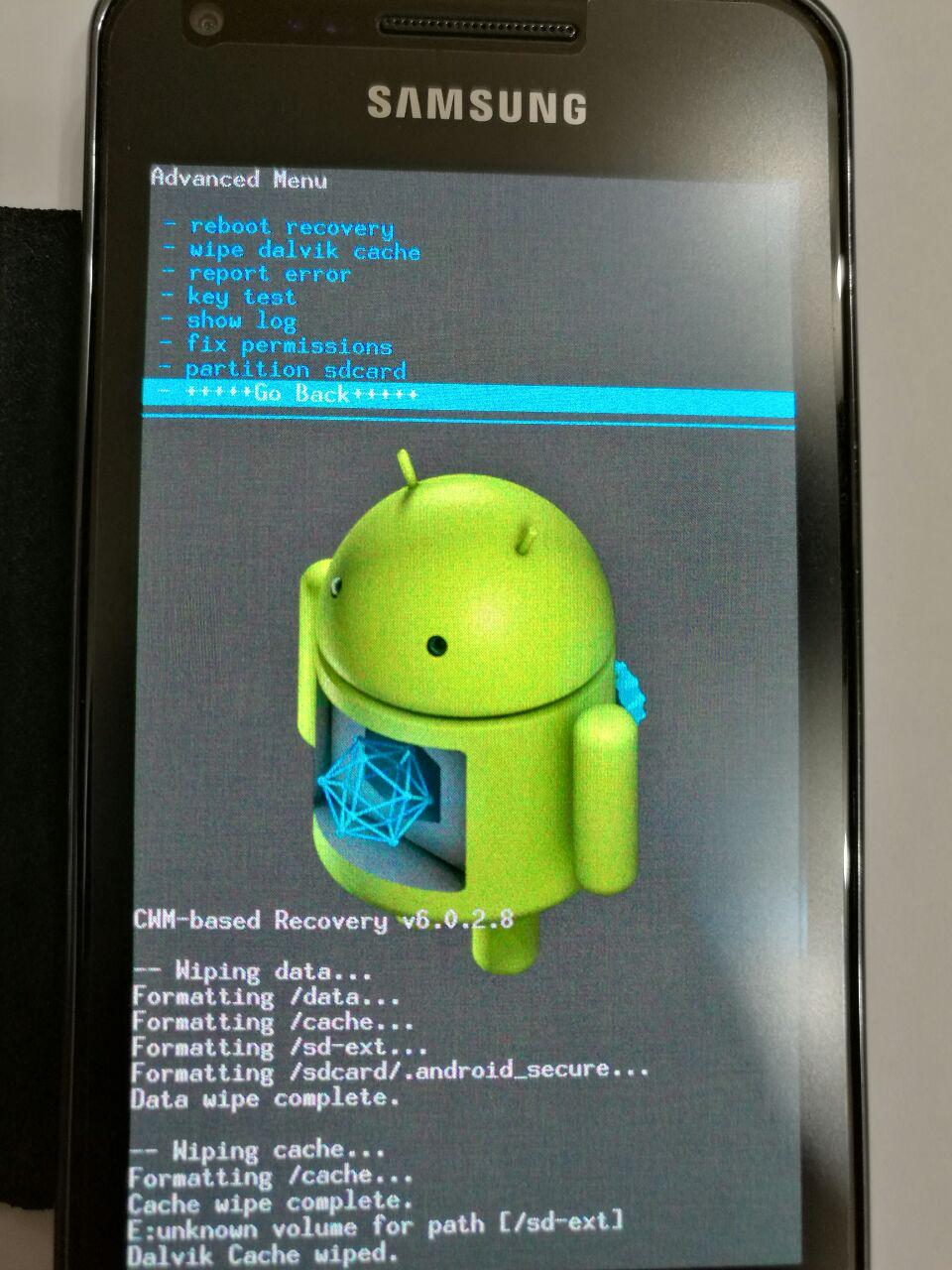
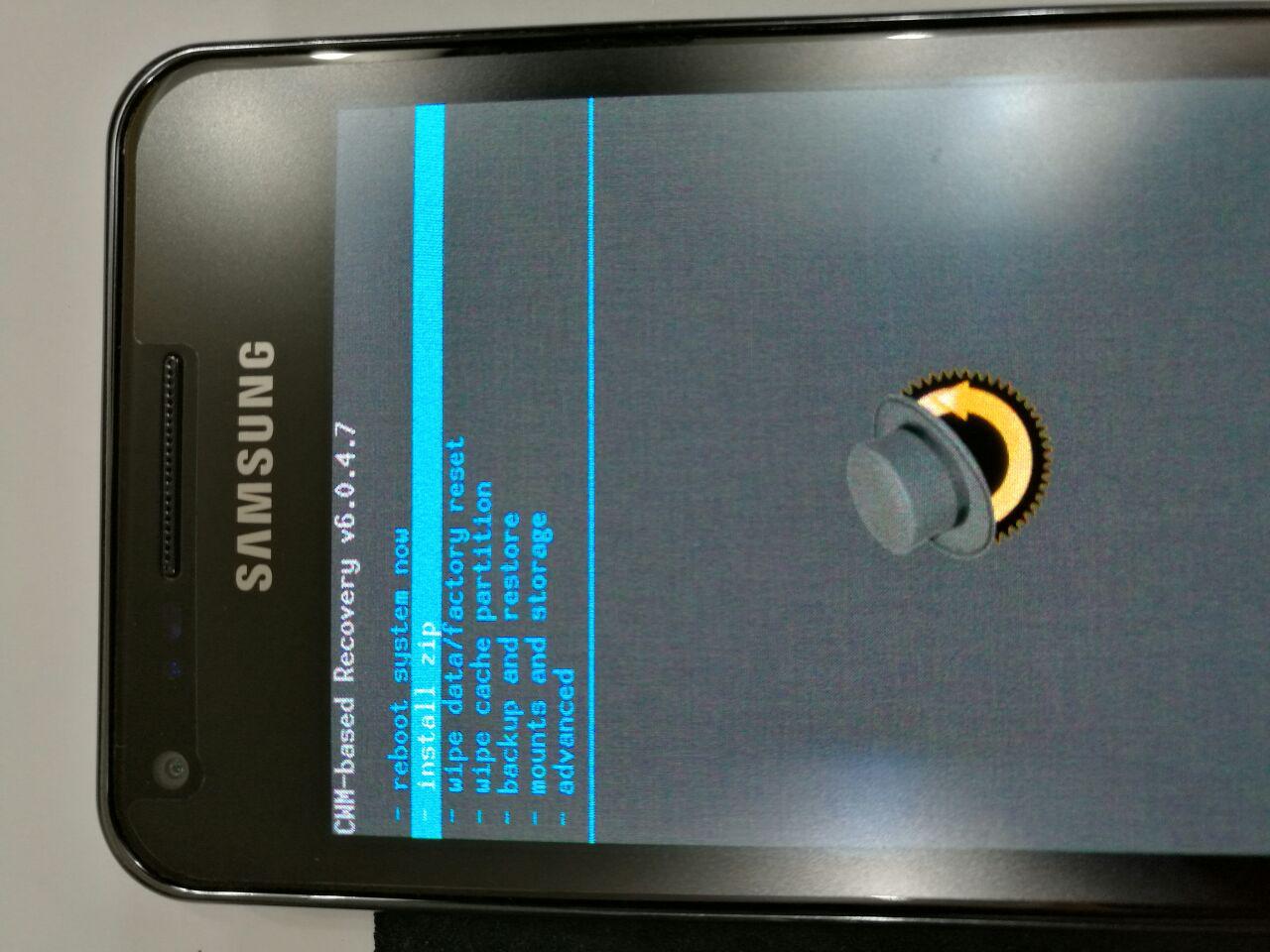
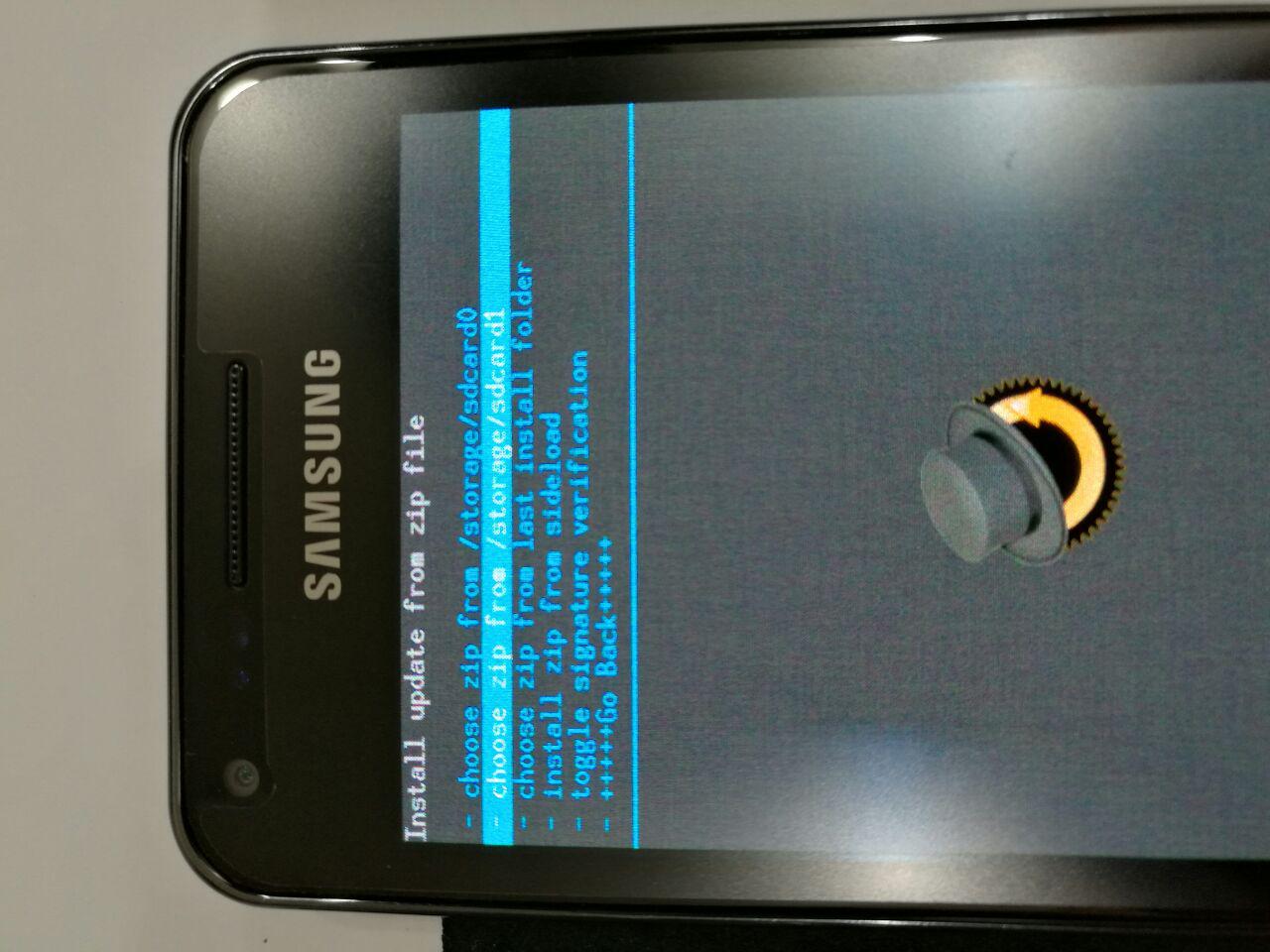
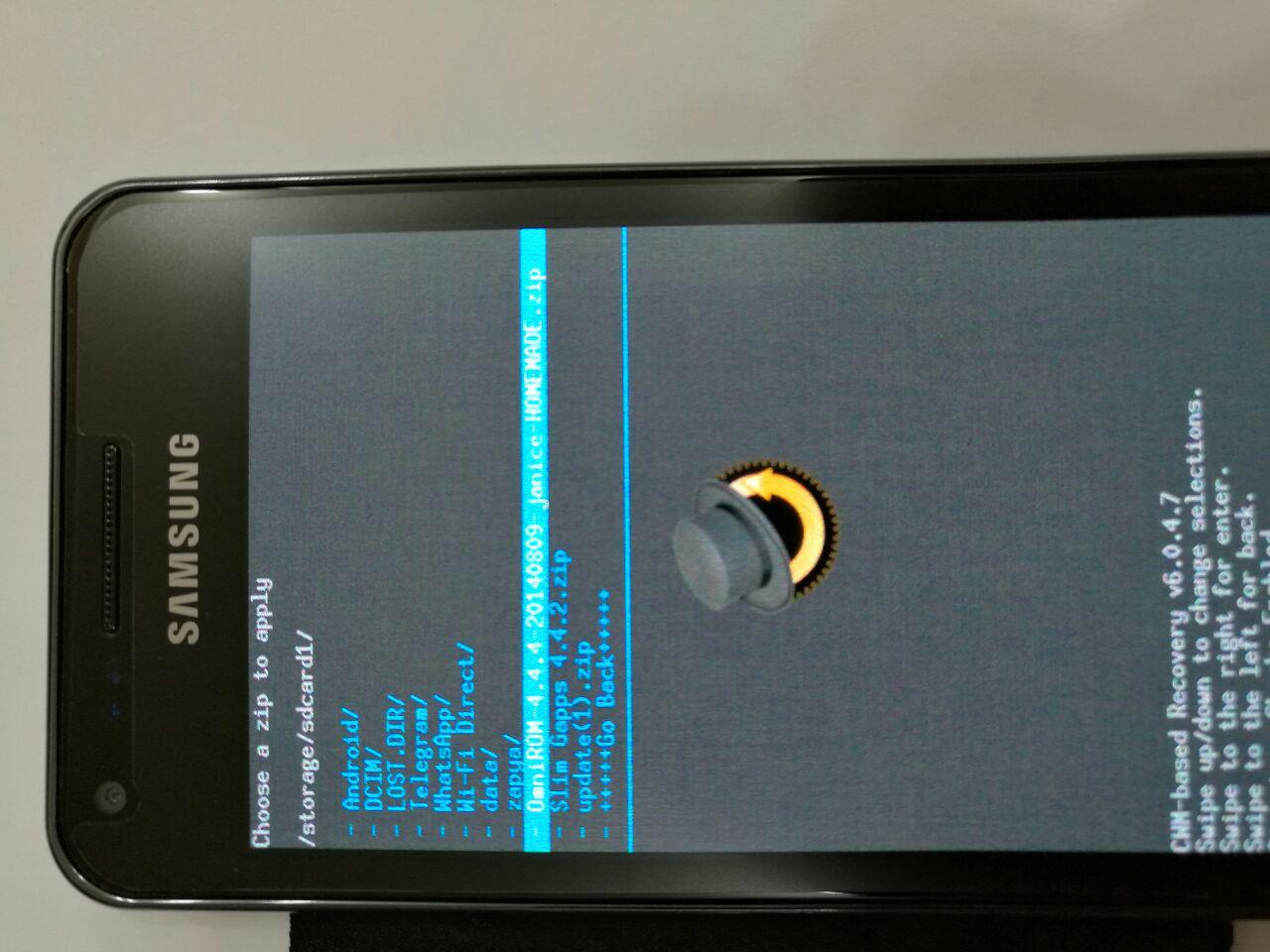
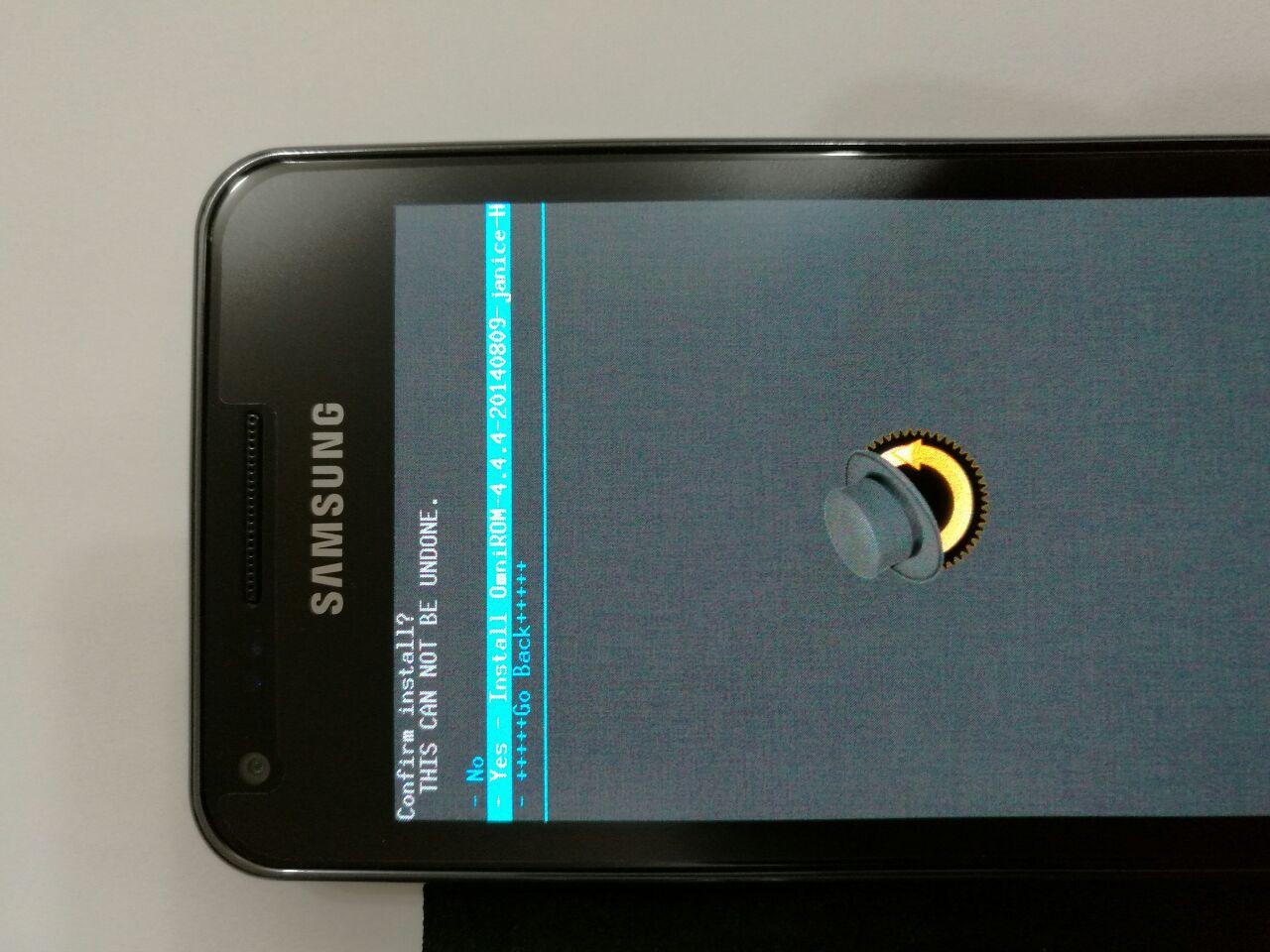
نصب رام چند دقیقه طول می کشد پس منتظر بمانید.
دوباره wipe cache partition را انجام دهید. این کار برای جلوگیری از bootloop میباشد.

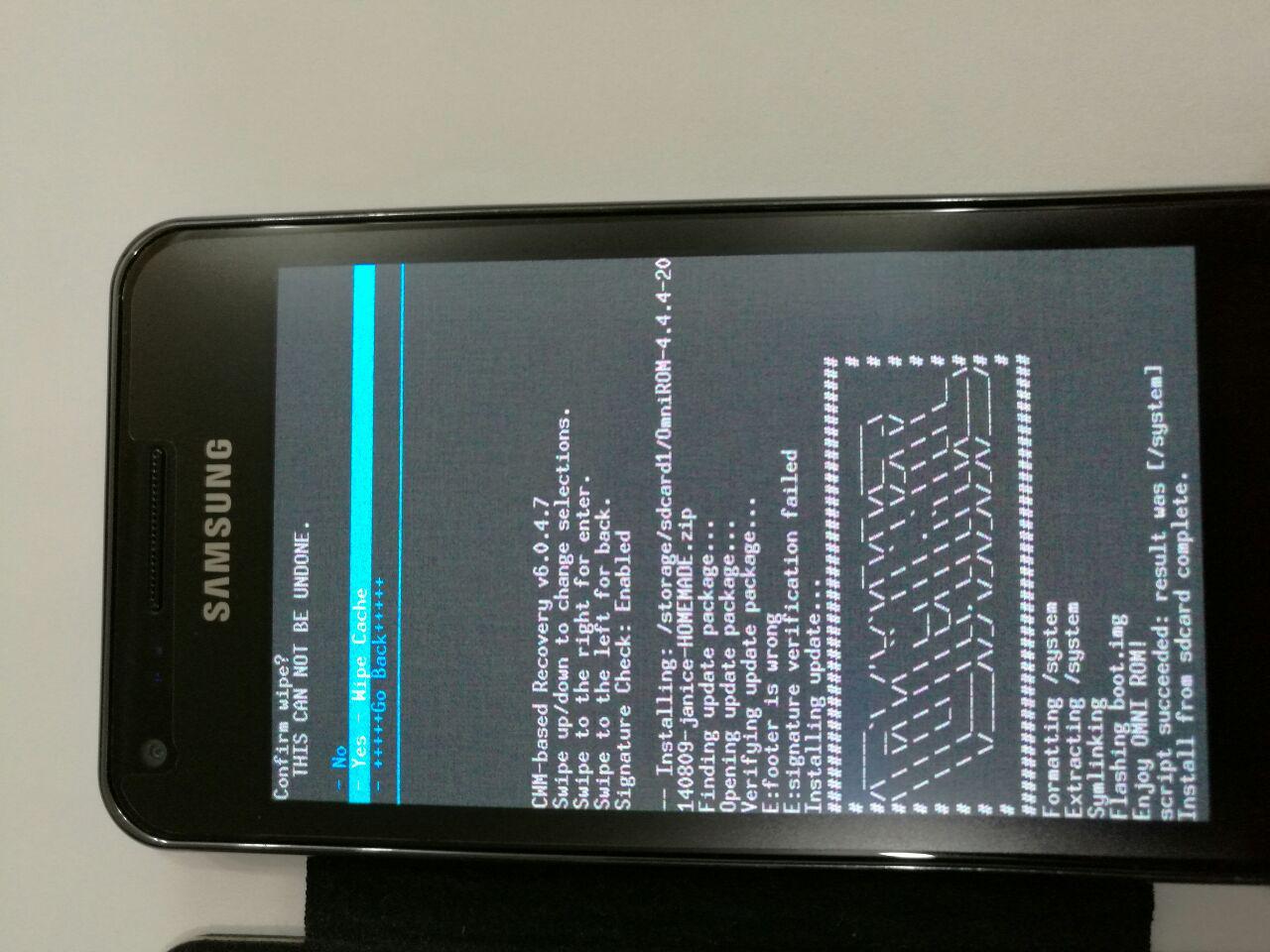
اما توجه داشته باشید به هیچ عنوان wipe data/factory reset را انتخاب نکنید زیرا این کار رامی را که الان نصب کردید پاک میکند.
بعد از اینکه wipe cache partition را انجام دادید باید گوگل اپس را نیز نصب کنید.
باز هم مانند رام از منوی install zip گوگل اپس مورد نظر را نیز نصب کنید. اما بعد از نصب گوگل اپس wipe انجام ندهید.

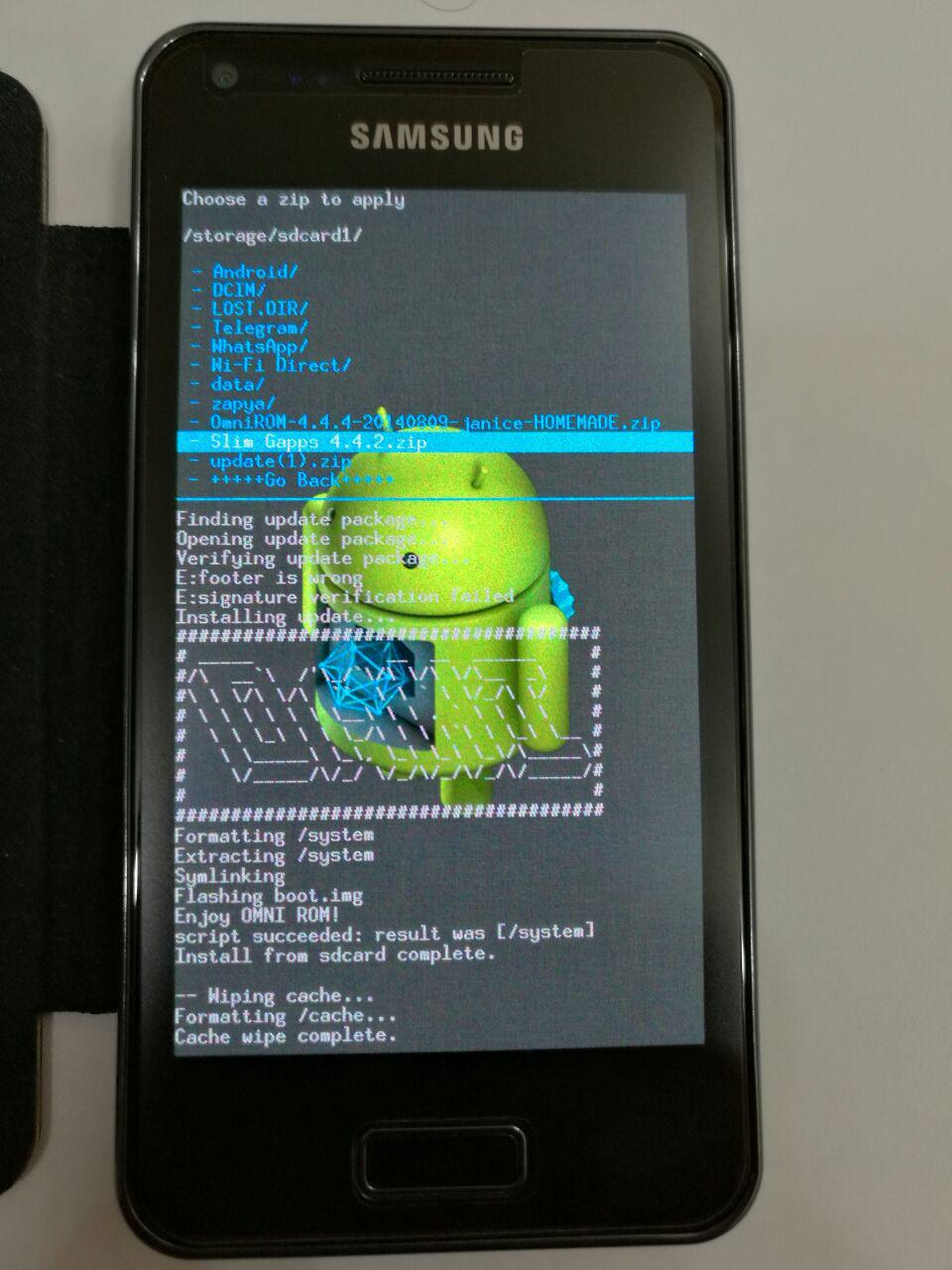
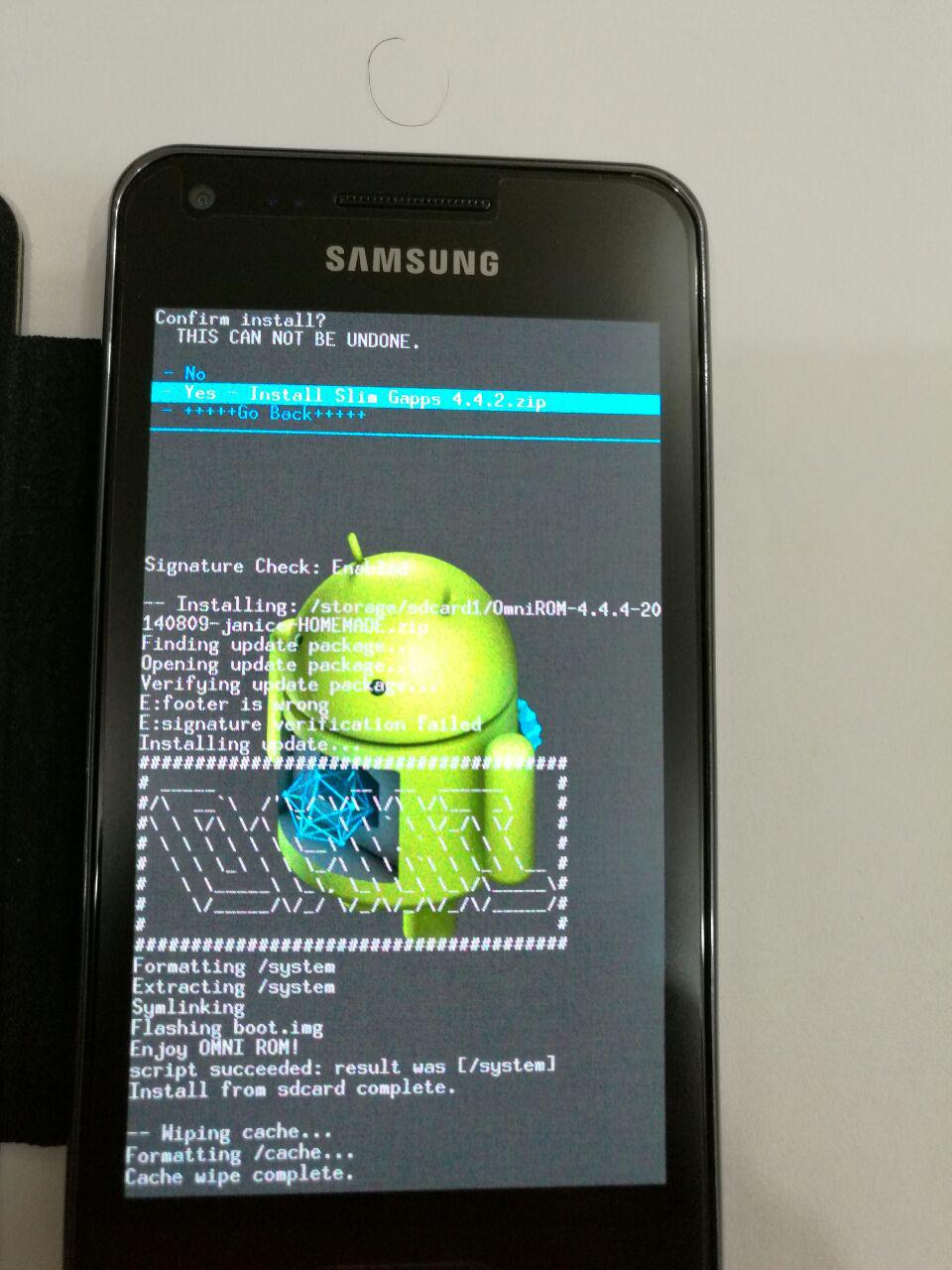
سپس گزینه reboot system now را انتخاب کنید.
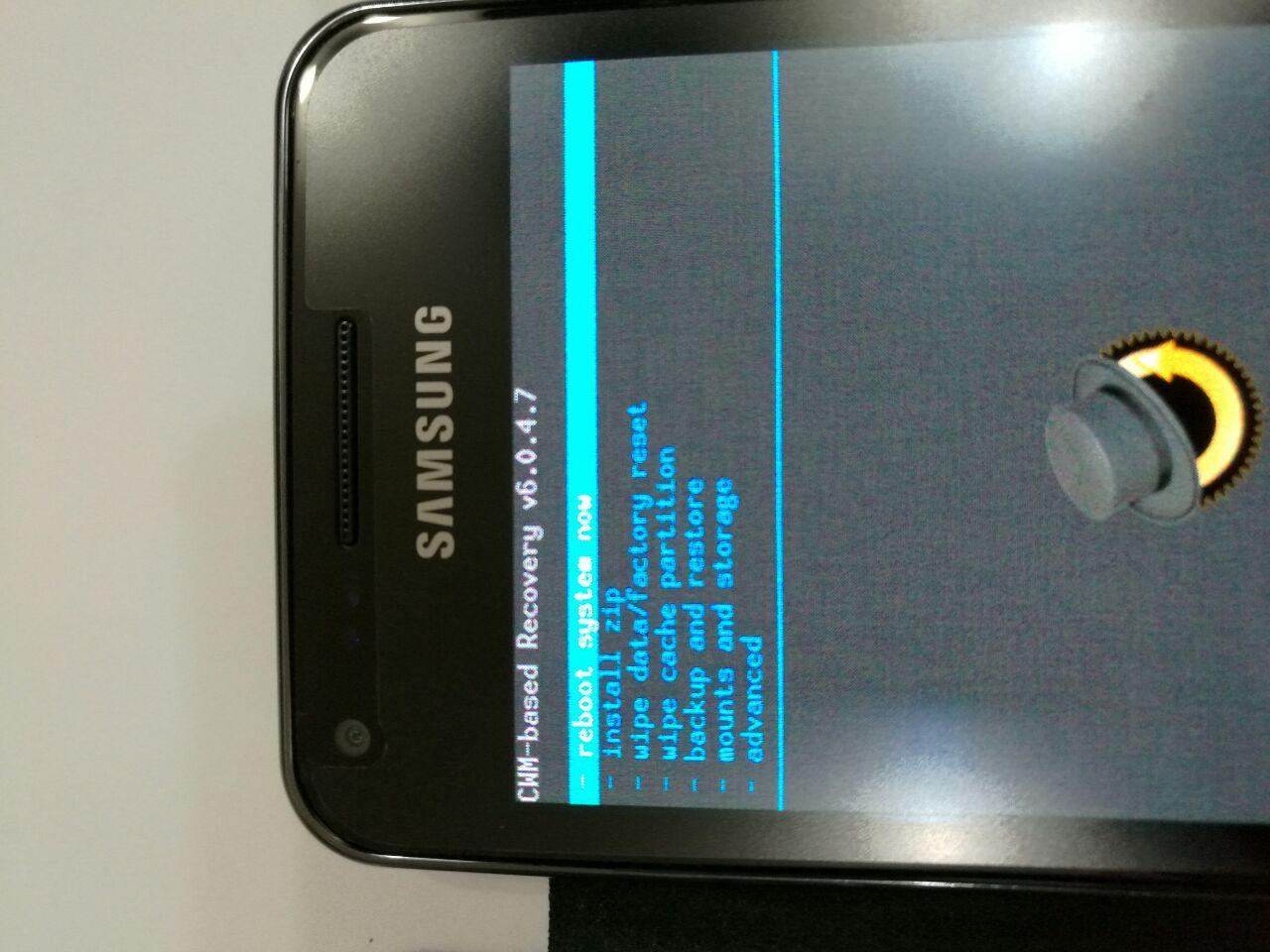
تمام!!
توجه: بوت اولیه ممکن است تا 7 دقیقه طول بکشد. پس منتظر بمانید.
اگر گوشی شما بوت نشد دوباره گوشی را به حالت ریکاوری برده و تمام wipe ها را انجام دهید. سپس از منوی backup and restore فایل بکاپ مورد نظر را انتخاب کنید و آن را restore کنید.
تبریک! شما موفق شدید یک کاستوم رام روی گوشی خود نصب کنید.
نصب بقیه کاستوم رام ها هم مانند همین است. اگر از این رام راضی نیستید، رام دیگری را نصب کنید.
با تشکر از همراهی شما...
:: موضوعات مرتبط:
اندروید ,
,
|
امتیاز مطلب : 157
|
تعداد امتیازدهندگان : 32
|
مجموع امتیاز : 32
